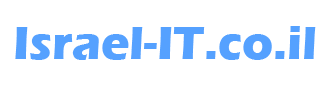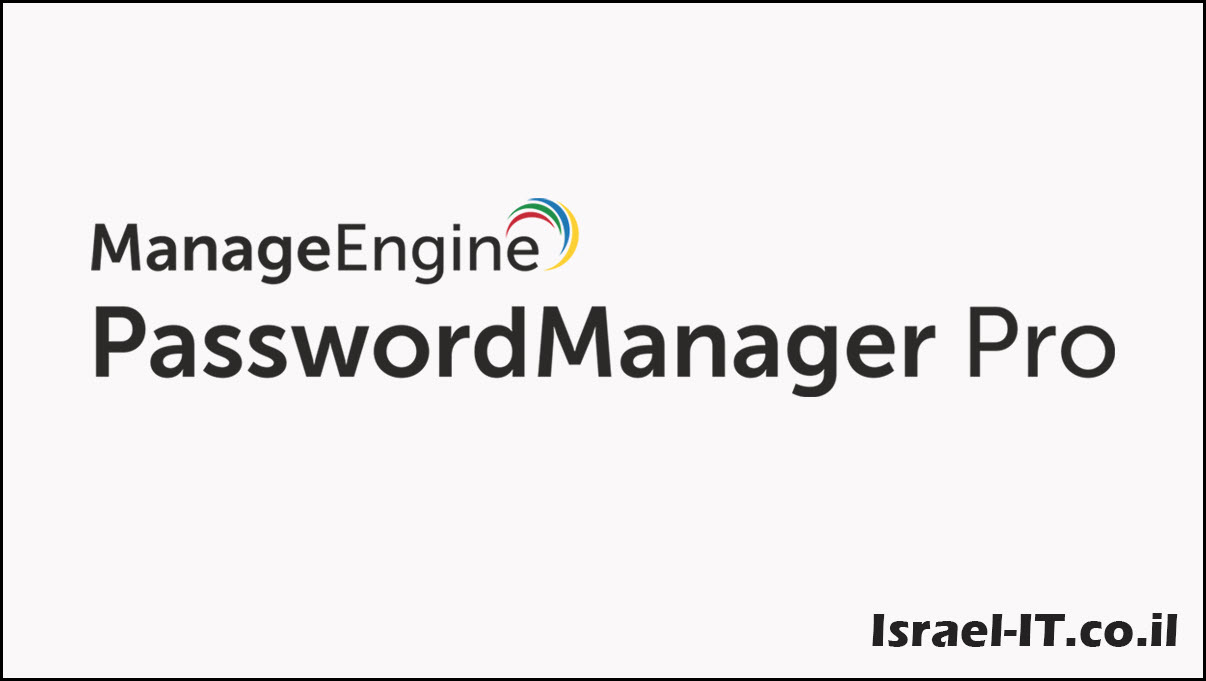
(PMP)Password Manager Pro המבוססת WEB, הינו פתרון העוזר לאנשי IT לניהל זהויות בארגון של ססמאות, מפתחות SSH ואפילו תעודות SSL.
מערכת זו מאפשרת לנו לשלוט ולנטר גישה של משתמשים אל מערכות בעל מידע רגיש.
בנוסף לכך המערכת עוזרת לנו להוכיח שהארגון עומד בתקנות כמו PCI DSS, NERC CIP,SOX המחייבות שיהיה בארגון בקרת גישה מוסמכת.
PMP Agent יכול להיות מותקן על תחנות Windows ו-Linux,
ניתן להתקין את PMP Agent גם כל מערכות הפעלה Windows וגם על Linux.
דרישות קדם:
הקימו שרת חדש עם System Requirements שדורשים באתר של ManageEngine בשביל המערכת:
https://www.manageengine.com/products/passwordmanagerpro/system-requirements.html
פתיחת פורטים מכל השרתים\מחשבים שתרצו לנהל אל שרת ה-PMP לפי הדרישות של ManageEngine לפי הצורך שלכם:
https://pitstop.manageengine.com/portal/en/kb/articles/list-of-ports-used-in-password-manager-pro
הורידו והתקינו את Password Manger Pro:
https://www.manageengine.com/products/passwordmanagerpro/download.html

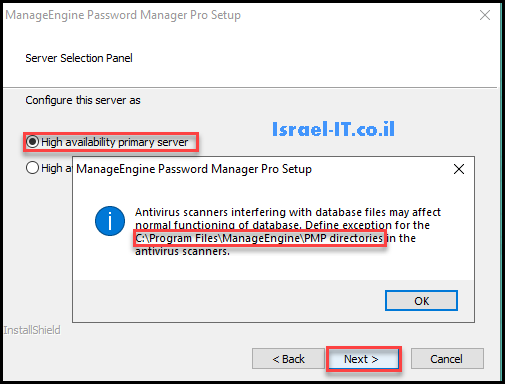


התחברו אל פאנל הניהול דרך הדפדפן עם אחת מהכתובות URL הבאות:
https://localhost:7272
https://127.0.0.1:7272
https://ip_address:7272
שם משתמש: admin
ססמה: admin
כעת נגדיר את החיבור בין הPassword Manager Pro- ל-Active Directory ולאחר מכן נלמד כיצד לתת הרשאות:
גשו אל Admin –> Authentication –> Active Directory
תחת “Import Users from Active Directory” לחצוא על “Import Now” ומלאו הסעיפים הנדרשים:
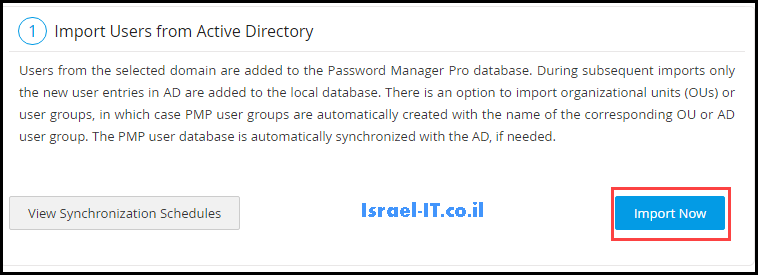
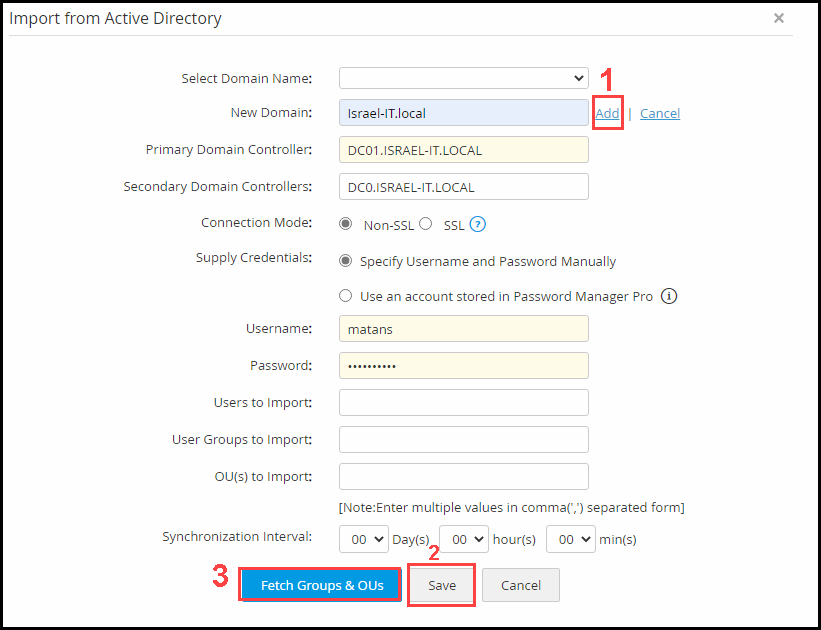
בחרו את הקבוצה או ה- OU המכילים את המשתמשים אשר אתם רוצים לייבא.
בחלון הבא ניתן להעניק הרשאות למשתמשים או לקבוצות.
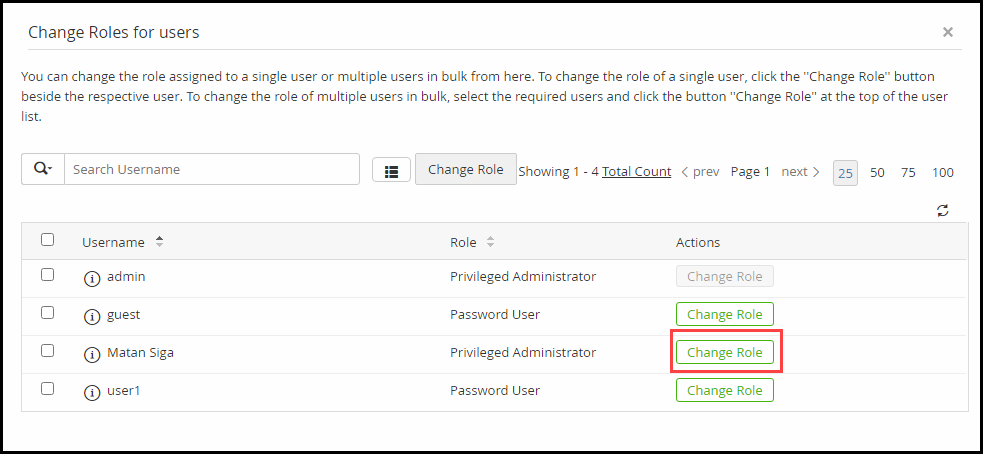
תחת “Enable Active Directory Authentication” לחצו על “Enable Now” בכדי שנוכל לבצע אימות מול הפאנל ניהול בתצורת LDAP.
לאחר מכן התנתקו מהמערכת והתחברו עם משתמש ה-AD שלכם.


הגענו לשלב האחרון במאמר וזה להגדיר תעודת SSL על שרת ה-Password Manager Pro.
בכדי להנפיק ולחתום תעודת SSL לשרת Web, ראשית הגדירות בשרת ה-CA שלכם Template חדש לפי המאמר הבא:
https://learn.microsoft.com/en-us/windows-server/networking/core-network-guide/cncg/server-certs/configure-the-server-certificate-template
וכעת בואו ננפיק את התעודה:
פתחו את פאנל הניהול של PMP וגשו אל:
Certificates –> CSR
לחצו על “Create” ומלאו את הסעיפים לבקשת תעודה לפי ארגונכם.
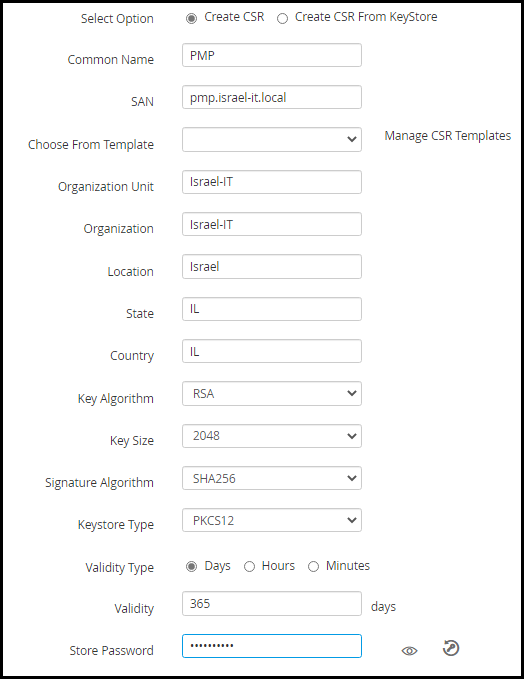

לאחר הששרת ה-CA החתים את התעודה, בצעו לה Export ל-PKCS12 /PFX.

בשלב זה נגדיר את תעודת ה-SSL בפאנל הניהול בדרך הבאה:
ניגש אל – Admin –> Configuration –> Password Manager Pro Server
נעלה את תעודת ה-SSL שביצענו לה Export קודם לכן.
Keystore Type:PKCS12
Keystore Filename: "Your SSL Certificate"
Keystore Password: "Type The Password Of Your SSL Certificate"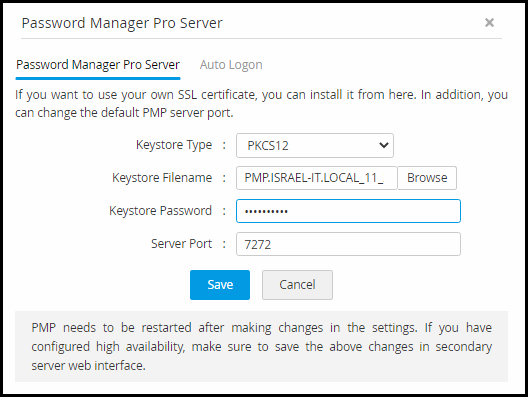
זה הכל, ליחצו על Save, בצעו הפעלה מחדש לשרת.
התחברו שוב לפאנל ניהול עם ה-Common Name שהגדרתם בתעודת ה-SSL.
לדוגמה:
HTTPS://PMP.israel-it.local:7272
This Article Was Written By Matan Sigavker